Guía en profundidad sobre el control de plazas
24 minutes read

Nuestro ejemplo de uso
A menudo la mejor manera de entender un sistema sofisticado es mediante ejemplos o casos de usos. Vamos a ver cómo sería la gestión de plazas para este ejemplo: un evento deportivo en el que hay dos modalidades de inscripción, una para socios del club y otra para no socios.
Recuerda que en esta plataforma, cada modalidad de inscripción puede traer configurada de forma diferente casi todo respecto las otreas modalidades: desde el número de plazas, el precio, las preguntas del formulario de inscripción, los textos e instrucciones durante el proceso de inscripción y pago, documentación a aportar, documentación a descargar, etc.
Entonces, vamos a crear un evento con un límite global de 100 plazas, y dos modalidades de inscripción:
- Socios: precio 50€, límite de plazas 100
- No socios: precio 70€, límite de plazas 30
Fíjate bien en los números: ambas modalidades suman 130 plazas, sin embargo el número de plazas total es 100. Eso significa que estamos "garantizando" que al menos 70 plazas serán ocupadas por socios!
A continuación iremos viendo como configurar nuestro portal de inscripciones para que esto sea así, y aprenderemos otros detalles que necesitamos controlar por el camino.
Límite en el número de plazas del evento
Como hemos planteado en el ejemplo, necesitamos definir un límite global para todo el evento, que ejercerá de número máximo de inscritos. Para ello nos vamos al Listado de eventos del panel de administrador, en el módulo INSCRIPCIONES:
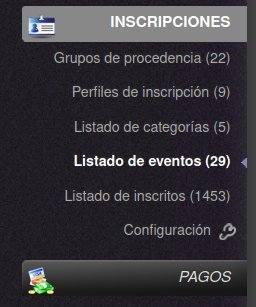
Y en el Listado de eventos vemos nuestro evento que procedemos a editar, pulsando en el botón correspondiente o en el título del evento en la tabla.
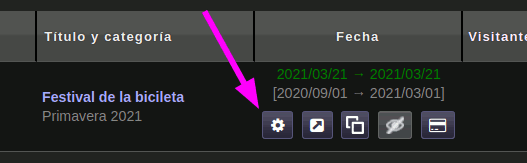
El primer apartado de la ficha del evento, llamado Datos descriptivos, contiene una parte titulada Plazas, se verá algo como esto y acontinuación veremos cómo usarlo:
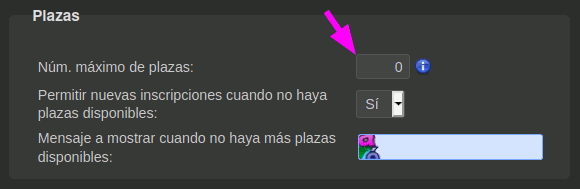
La primera caja de texto es en donde dejaremos un cero si no queremos limitar el número de inscritos al evento. Pero en el caso de nuestro ejemplo pondremos un 100.
¿Inscripciones en lista de espera?
Las dos siguientes opciones definen cómo debe comportarse el sistema a la hora de recibir (o no) nuevas solicitudes de inscripción una vez que ya se ha alcanzado el límite máximo de plazas.
Tal como se expresa en la etiqueta de la primera opción, debemos escoger Sí si queremos que el sistema permita que más gente se inscriba en "modo de lista de espera", o bien indicaremos No si queremos que simplemente el sistema no deje entrar más inscripciones.
Nota: el sistema descontará de tu crédito siempre la tarifa establecida por inscripción, aunque se trate de inscripciones en lista de espera.
La tercera opción a configurar es un mensaje a mostrar a los visitantes que lleguen hasta el formulario de inscripción una vez que ya no haya plazas libres. Así pues, es importante que entiendas que debes redactar este mensaje de acuerdo a lo que hayas indicado en el desplegable anterior.
Es decir, si indicaste que Sí quieres dejar a la gente que se inscriba en lista de espera, debes redactar un mensaje que les aclare esta situación. Y por contra, si indicaste que No quieres que entren nuevas inscripciones una vez agotado el límite de plazas, entonces aclara esta decisión.
Nota: es muy importante que no olvides darle al botón "Guardar cambios" antes de continuar. Para que este apartado de la configuración del evento quede guardado.
Limite de plazas para cada modalidad de inscripción
Ahora nos toca definir el precio y el número de plazas para cada modalidad de inscripción. Para ello nos desplzamos al abajo de todo de la ficha del evento, hasta el apartado llamado Perfiles de inscripción.
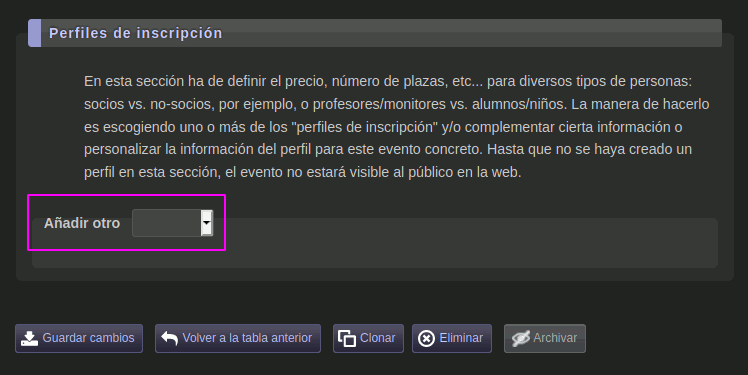
En el listado desplegable Añadir otro: escogeremos PERFIL e indicaremos el número de plazas para este perfil y el precio de inscripción.
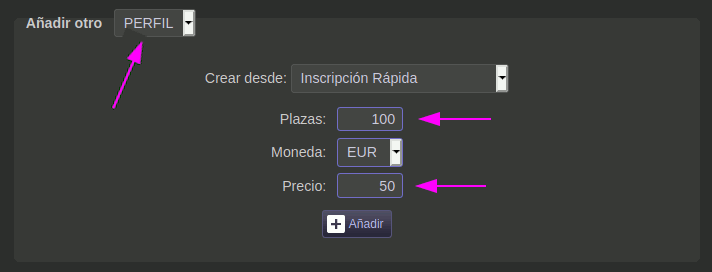
Al pulsar el botón añadir se recargará la página y se desplazará hasta abajo. Entonces, pulsaremos sobre el botón Información de ese perfil donde aparte de poder cambiar las plazas y/o el precio más delante si lo necesitas, debes cambiar el Título de este perfile de inscripción a algo como Socios.
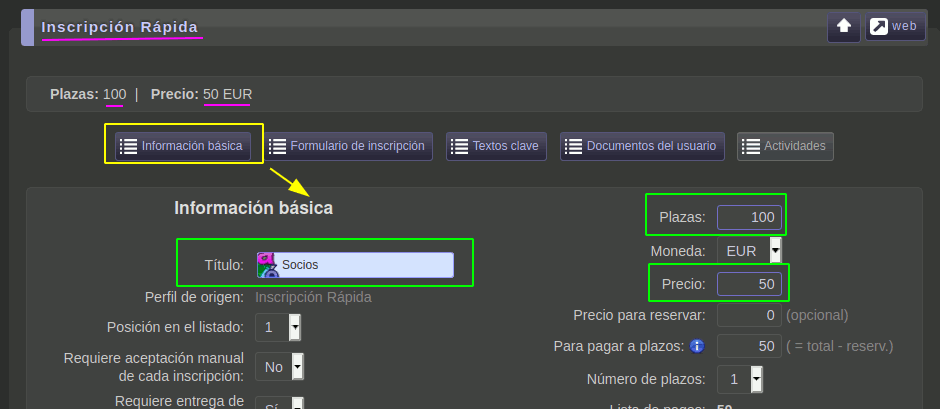
Nota: en la caja Plazas DEBES INDICAR UN NÚMERO MAYOR QUE CERO. Es cierto que para la caja homónima del evento de la que hemos hablado más arriba si se puede poner un cero para indicar "ilimitadas plazas". Pero en este caso esa funcionalidad no ha sido implementada para las modalidades de inscripción. En caso de que quieras ilimitadas plazas indica un número bastante grande.
Por cierto, recuerda que para Guardar los cambios verás dos botones en dos botoneras diferentes, y debes pulsar la que queda "más cerca de los datos del Perfil". Pues los botones de abajo corresponden a cambios realizados sobre las otras opciones generales del evento.
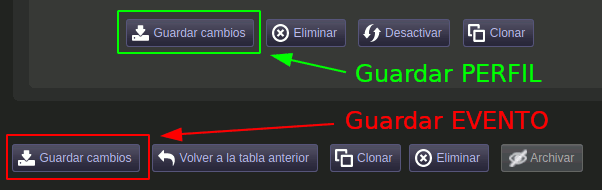
Siguiendo con nuestro ejemplo, a continuación crearíamos también un segundo perfile para los "No socios", con solo 30 plazas y con un precio de 70€
¿Pero cuándo se considera una plaza ocupada?
Esta es la pregunta del millón, que muchos clientes hacen de forma recurrente. Y en realidad, con el tiempo hemos implementado un sistema flexible para responder a esta pregunta hay clientes que necesitan una respuesta bastante diferente de la de otros clientes.
Para configurar esto en el sistema tenemos que ir a la sección de Configuración del módulo INSCRIPCIONES:

En donde tenemos un primer apartado llamado Datos básicos en donde nos vamos a fijar en una opción de tipo lista desplegable que se titula: "Estado de una inscripción necesario para ser contabilizada como plaza ocupada".
Esto significan las 3 alternativas que el sistema nos ofrece, aunque nuestra recomendación es la segunda (Aceptada):
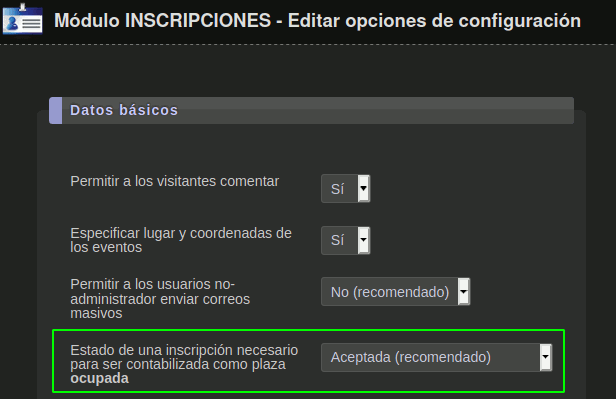
Pero veamos las implicaciones de escoger cada opción:
- Validada
Usaremos esta opción si queremos contabilizar una plaza en cuanto alguien rellena el formulario de inscripción, recibe el correo electrónico con el enlace de validación de su correo, y lo visita en su navegador, quedando validada la inscripción. - Aceptada
Usaremos esta opción si lo anterior no nos parece suficiente para considerar ocupada una plaza. Es decir, queremos seguir dejando que más gente rellene el formulario de inscripción y valide su correo, y solo contabilizar como plazas ocupadas esas inscripciones que sean marcadas en el sistema como aceptadas. Lo cuál -luego veremos cómo- puede ocurrir de forma automática o de forma manual, previa revisión humana de cada "inscripción". - Pagada
Hay clientes que escogen esta opción, porqué prefieren no poner límites a que más y más gente rellene el formulario de inscripción y -normalmente- definen la "aceptación automática" de cualquier inscrito, y quieren que el sistema bloquee nuevas inscripciones solamente cuando haya X gente que haya pagado esa inscripción.
Esta serían los 3 casos de uso posible. Sin embargo, posiblemente estarás pensando que hay algunos puntos ambigüos o que pueden ser problemáticos. Déjame agregar unos comentarios a lo anterior:
- En el caso de que configures la aceptación automática de cualquier inscripción que llegue (previa validación del correo por parte del inscrito), entonces da igual escoger cualquiera de las dos primeras opciones: Validada o Aceptada, porqué en realidad cualquier inscripción validada pasa a ser aceptada automáticamente por el sistema.
- Por tanto, será "obligatorio" escoger Validada solamente en el caso extremo de que tu proceso de revisión sea manual, de cada "formulario de inscripción" que sea rellenado, y realmente tu ritmo de revisión sea lento (más de 24 horas). ¿Porqué, porque posiblemente si tus plazas son 100 no quieres que el sistema impida nuevas inscripciones cuando hayas revisado y aceptado 100 inscripciones, pues tal vez en ese momento tengas ya 100 inscripciones más en espera y luego tengas que excusarte con ellos, redundando en una "mala imagen" por ejemplo.
- Por cierto, te tengo una buena noticia: puedes cambiar esta opción sobre la marcha. Es decir, podrías indicar la opción Aceptada pero si se diera la situación anterior (una abundancia de gente en espera) podrías cambiar la opción a Validada y entonces el sistema ya no aceptará ningún otro formulario de inscripción.
- Ah, por cierto, debes tener en cuenta además, que nuestra plataforma te cobrará la tarifa por inscripción que tienes establecida en tu cuenta de usuario SIEMPRE QUE entre un nuevo formulario de inscripción, aunque quede en modo de espera.
- Si escoges la opción Pagada, hasta que no haya 100 inscritos que hayan pagado completamente el su inscripción el sistema dejará que más y más gente se inscriba. Debes entender que eso signfica que en un momento dado, cuando por ejemplo quede una plaza libre (por pagar), hayan 10 personas inscritas y ACEPTADAS y el sistema solo va a dejar que una de ellas pague. En cuanto lo haga los otros verán el mensaje de "Plaza en lista de espera". Así pues, puede que tengas que disculparte con más de un "inscrito" al que le fue aceptada la inscripción pero que finalmente se quedó fuera.
No digo que sea un problema. La verdad es que no hay un esquema de funcionamiento que sea "el mejor para todo el mundo". Cada evento o tipo de organización tiene unos condicionamientos que obligarán a minimizar los riesgos con una manera de trabajar o con otra, según las posibilidades.
Tal como he dicho más arriba, dependerá de la velocidad con la que la gente se inscriba en tu evento, y de la velocidad con la que puedes atender esa "lluvia de información". También dependerá de si valoras más el llenar todas las plazas a tu evento aunque sea a riesgo de tener que echar para atrás a gente pre-inscrita, como hacen las aerolíneas cuando venden para un vuelo más butacas de las que tiene su avión, o si prefieres valorar al máximo tu imagen y tratar con más delicadeza a tus usuarios.
Bloqueo total cuando se ocupan todas las plazas
Si has llegado hasta este punto de la guía, supongo que habrás entendido que en el control de plazas el punto más conflictivo y delicado es cuando "se ocupan todas las plazas". ¿Qué hace el sistema en ese momento?
Pues simplemente: lo bloquea casi todo. Y aquí debo decirte que dependerá de cómo hayas definido "qué es una plaza ocupada":
- Validada. Entonces el sistema no dejará que nadie más rellene el formulario de inscripción. Sin embargo, sí dejará que de todos esos que están ya validados tú los aceptes manualmente -si es que no los aceptó el sistema de forma utomática- y que procedan con los pagos, si es que la inscriión es de pago.
- Aceptada. El sistema dejará que los que ya hayan sido aceptados procedan con sus pagos si es que se requiere para tu evento. ¿Dejará que más gente rellene el formulario de inscripción y valide su inscripción? Eso dependerá de lo que hayas configurado en la ficha del evento (más arriba en esta guía). Si indicaste que quieres recibir inscripciones en lista de espera, entonces una vez que se hayan aceptado tus 100 inscripciones, el sistema seguirá recibiendo nuevos formularios de inscripción e incluso dejará que esa gente valide su correo, pero no aceptará ya ninguna otra inscripción de forma automática. Eso sí, tú podrás hacerlo siempre que quieras desde el panel de administrador.
- Pagada. Una vez que 100 personas hayan pagado su inscripción, primeramente el sistema no dejará pagar a nadie más AUNQUE SU INSCRIPCIÓN YA FUE ACEPTADA. Tampoco aceptará de forma automática ninguna inscripción que entre. Y de hecho, dejará entrar nuevos formularios de inscripción (y que sean validados) si tú lo configuras así en la ficha del evento: para aceptar inscripciones en lista de espera.
Gestión en el día a día
Veamos por último cómo manejaremos las inscripciones que vayan llegando y como controlaremos cuántas plazas se han ocupado ya y cuántas quedan libres.
Nota: vuelvo a repetir lo siguiente, y es que recuerda que en cualquier momento puedes modificar alguna de las opciones de configuración de un evento. El sistema te va a dejar. Serás tú quien debe asegurarse de que eso sea correcto y que puedas explicarlo a los inscritos. Al construir este software se ha buscado priorizar la flexibilidad en el uso por tu parte, el organizador del evento, a riesgo obviamente de caer en incoherencias. Pero la vida humana es así: un mar de incogerencias y contradicciones, con las que tenemos que aprender a convivir y manejar. Y el software debe seguirnos el ritmo.
Semáforos de colores en el listado de eventos
Veamos primero la información que el panel nos muestra en el Listado de eventos acerca de la ocupación de plazas. Para ello lo primero será que actives las métricas en ese listado:
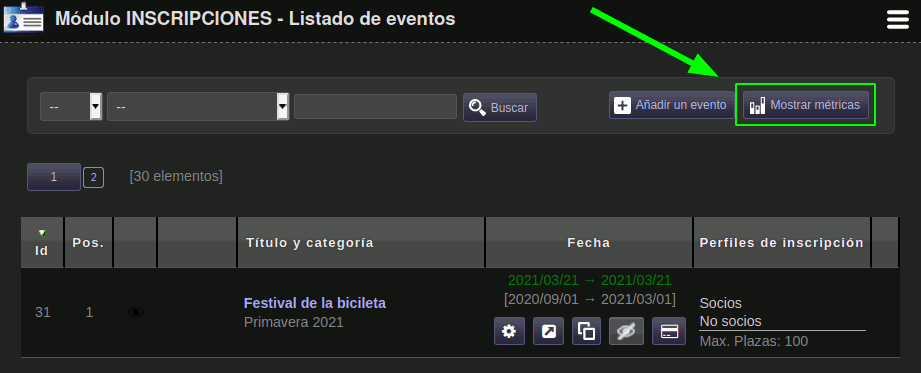
Al hacerlo se muestran columnas con varios tipos de métricas relativas a tráfico, peso de archivos adjuntos, contaje de plazas, suma de ingresos estimados y recibidos, etc. Nos vamos a fijar en las columnas marcadas en el recuadro verde de esta imagen:
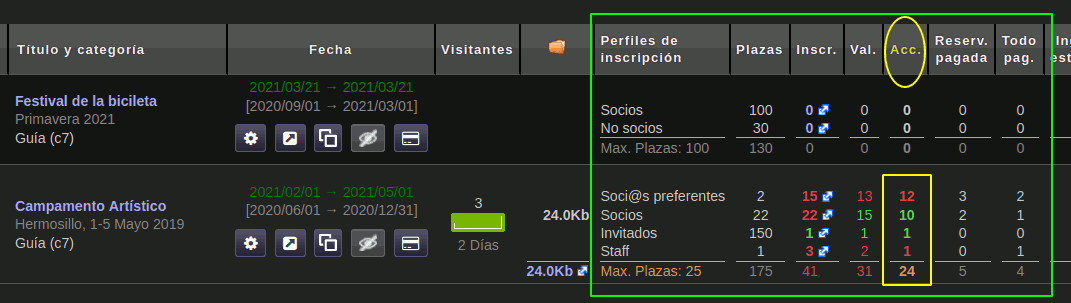
He incluído datos de otro evento con un historial previo de inscripciones, para que nos ofrezca más juego a la hora de explicar y comprender estos datos:
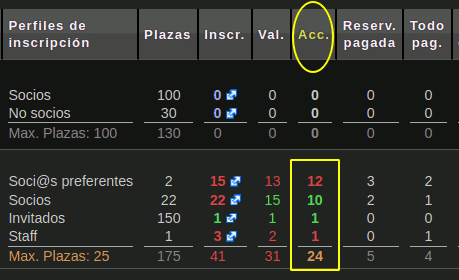
- Las seis últimas columnas (de la imagen de arriba) cuentan plazas en diferentes estados para las diferentes modalidades de inscripción a un evento (o "perfiles de inscripción").
- La columna de título "Acc." (Aceptadas) está escrita con color amarillo porqué en ese portal de inscripciones he configurado el módulo de INSCRIPCIONES para que considere las plazas ocupadas cuando la inscripción esté en el estado Aceptada.
- Por esta misma razón, porqué ese estado en particular es relevante para mí, esa y las columnas a su izquierda serán las únicas coloreadas en esa tabla, porqué en realidad son las importantes para entender cuántas plazas se han ocupado o están próximas a ocuparse o están en lista de espera!
- Cualquiero de esos datos se mostrará en rojo cuando su valor sea mayor que el máximo de plazas de la modalidad de inscripción correspondiente. Ejemplo: dado que el cupo de plazas de "Soci@s preferentes" es 2 y todas las otras columnas (Inscripciones, Validadas, Aceptadas) superan esa cifra, se muestran las 3 en rojo.
- Se mostrarán en color naranja las cifras que estén a dos unidades de rebasar el límite de plazas. Y se mostrarán en color verde las que estén a más de dos unidades.
- El caso más interesante de esa imagen de ejemplo es el del perfil Socios, porqué como ves la primera columna está en rojo y las dos a su derecha en verde, ¿qué significa esto? Pues nos está indicando que ya hay 22 personas que rellenaron el formulario de inscripción, que es el límite de plazas que tenemos. A pesar de ello, solamente 15 han validado su correo, por tanto, solo hay esas 15 para aceptar, de las cuales ya se han aceptado 10, que obviamente está por debajo de las 22 plazas que podemos ocupar.
Lo interesante viene ahora: ¿qué hará el sistema respecto a estos inscritos y respecto a los que quieran inscribirse? Sencillo: mientras el número de inscripciones aceptadas no sea 22 se permitirá que más gente rellene el formulario de inscripción, y que lo validen y que se Acepte a esas inscripciones. Pero una vez que el número de inscripciones Aceptadas sea 22 dependerá de cómo hayamos configurado para este evento la política de lista de espera.
Si está configurado a No entonces el sistema no dejará que nadie más rellene el formulario de inscripción ni tan siquiera que los presentados se validen y/o acepten. Si está configurado a Sí entonces permitirá rellenar nuevos formularios de inscripción y que sean validados, mas no aceptados.
- El último comentario es acerca de la última fila en cada evento mostrando información acerca del total del evento. En la primera columna vemos el número de plazas máximo para todo el evento. Y esta cifra (25 en el ejemplo) va a hacer de límite absoluto para detener o no las inscripciones cuando se alcance, aunque haya modalidaes de inscripción aún en verde por completar sus plazas. En el caso de la imagen de arriba, está en naranja, porqué falta una inscripción para cumplir con el cupo máximo. Inscripción, obviamente que será o bien de "Socios" o de "Invitados" porqué todavía tienen plazas libres.
Como ves, en un principio parece demasiada información e una sola tabla. Pero a medida que pases los días usándolo verás que te va a ayudar mucho en el control de plazas.
Nota: a los clientes que usan el sistema desde antes del verano de 2020, debo decirles -si no se han dado cuenta todavía- que esta interfaz de colores es nueva. Y no solo eso, sino que el disponer de un límite de plazas absoluto para el evento también es nuevo. Por 11 años usando este software siempre había bastado con poner un límite a las plazas por "perfil de inscripción". Pero para algunos clientes nuevos, del ámbito de los congresos, esta funcionalidad venía siendo casi imprescindible. Y en fin, se ha aprovechado para remodelar todo este asunto, revisarlo a fondo e incrementar toda esta sofisticación.
Semáforos de colores en el listado de inscritos
Si has llegado hasta aquí aguanta un poco más, que esto ya es lo último. Veamos ahora cómo vemos este asunto de las plazas en el Listado de inscritos y en la ficha de un inscrito.
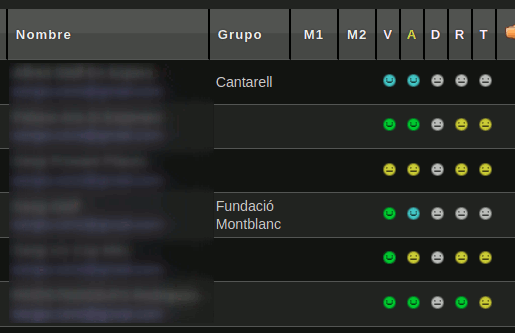
Arriba muestro una parte del listado de inscritos. He ofuscado los nombres de los inscritos. Las columnas que nos interesan son las que tienen una sola letra (V,A,D,R,T) que señalan los diferentes estados sucesivos de una inscripción de izquierda a derecha: Validada, Aceptada, Documentación entregada, Reserva pagada, Total pagado.
- En color gris están marcaddos los estados que no se usan en la modalidad de inscripción correspondiente. Por ejemplo arriba aparecen en gris algunas marcas de la columna T porqué esa inscripción es gratuita.
- En color amarillo están marcados los estados pendientes de resolver para cada inscripción.
- En color verde están marcados los estados ya completados de cada inscripción.
- En color azul están marcados los estados que están pendientes de completarse pero que se encuentran bloqueados por estar la inscripción en lista de espera.
Nota: lo de las marcas de color azul es una novedad de Septiembre de 2020. Es el cambio que se ha implementado en el Listado de inscritos para apoyar en la gestión de las plazas. Es lo que nos permitirá en adelante comprender visualizar rápidamente las inscripciones en lista de espera!!
Debo recordar algo que se dijo en esta guía más arriba: aunque el sistema bloquea el avance de inscripciones en lista en espera cuando se ha ocupado el total de las plazas, tú como usuario administrador puedes hacer y deshacer a tu antojo. Es decir, puedes seguir aceptando nuevas inscripciones manualmente.
Dentro de la ficha de un inscrito
Dentro de la ficha de un inscrito tenemos dos novedades con respecto a lo que teníamos antes de Septiembre de 2020. Y es que ahora se muestra información sobre la ocupación de plazas.
Primeramente, debajo del nombre del evento y del perfil de inscripción a la que pertenecen esta inscripción, se nos muestra el número de plazas ocupadas respecto al de plazas ofertadas.
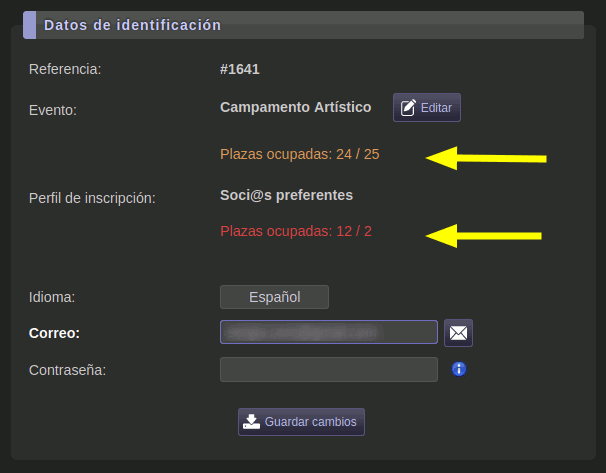
Y además nos lo colorea en color verde, naranja y rojo siguiendo las mismas reglas de ocupación que hemos visto más arriba en esta guía. En esta imagen: aparece en rojo la información sobre el perfil porqué ya se ocuparon todas las plazas del mismo. Pero aparece en naranja la información sobre el evento porqué queda una plaza libre todavía. Esto nos ayudará a tomar ciertas decisiones de último momento, cuando queden pocas plazas.
Por último, si en cambio abrimos una inscripción del mismo evento pero del perfil Staff veremos que se nos informa de forma contundente que la inscripción está en lista de espera!! Insisto: como administrador podrás igualmente aceptar esta incripción, a pesar de no haber plazas.
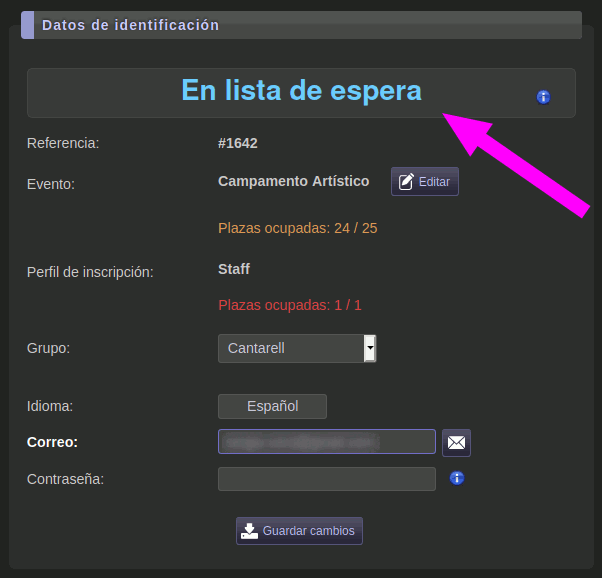
En fin, esto es todo. Por favor, si a la hora de usar este sistema tienes alguna duda, deja tus preguntas a continuación, debajo del artículo, para que otr@s usuari@s puedan beneficiarse de la respuesta a tu duda, que probablemente otras personas tienen también.

Add your comment: